win11录制电脑声音 win11如何录制电脑内部声音教程
更新时间:2024-11-09 13:02:01作者:jiang
在使用Win11系统进行录制时,有时候我们需要录制电脑内部的声音,比如录制游戏音效或者教学视频中的电脑操作声音,但是在Win11系统中,系统自带的录屏工具并不能直接录制电脑内部声音。该如何在Win11系统中录制电脑内部声音呢?接下来我们将介绍一些方法和技巧,让您轻松实现在Win11系统中录制电脑内部声音的操作。
win11录制电脑声音
1、首先按下快捷键“Win+G”打开录制工具。
2、之后去点击工具中的“捕获”。
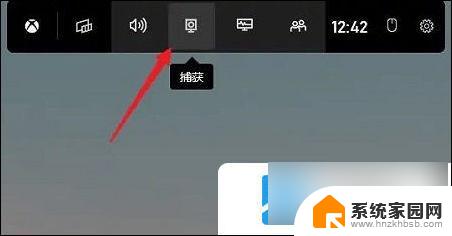
3、在页面中点击“麦克风”。
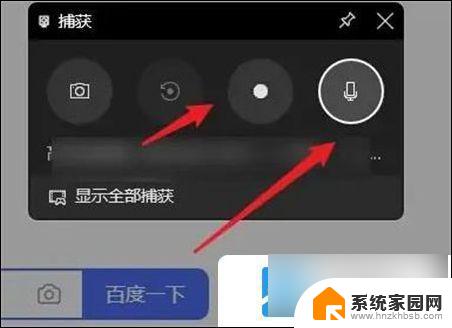
4、最后点击后面的录制,就可以连声音一起录制了。
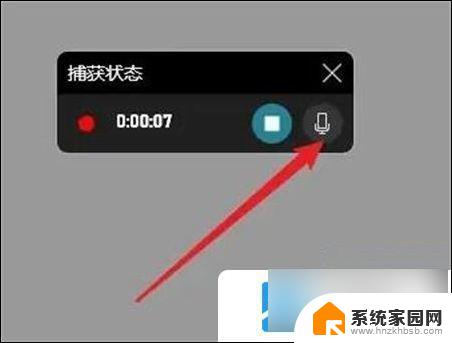
以上就是win11录制电脑声音的全部内容,碰到同样情况的朋友们赶紧参照小编的方法来处理吧,希望能够对大家有所帮助。
win11录制电脑声音 win11如何录制电脑内部声音教程相关教程
- win11不能录制系统声音 win11无法录制声音解决方法
- win11自带录音机怎么录制系统声音 笔记本怎么录音转文字
- win11控制面板声音 Win11系统中如何设置声音的均衡器
- win11没声音了如何恢复扬声器 Win11电脑声音消失解决方法
- win11如何设置声音输出设备 Win11声音输出设备设置教程
- win11外放没有声音 Win11电脑扬声器无声音的原因和解决方案
- win11怎样电脑录音 Win11笔记本电脑录音机怎么使用
- 耳机突然没声音怎么办win11 Win11耳机连接电脑没有声音
- win11关闭游戏录制 Win11游戏录制功能如何关闭
- 更新win11电脑没声音 Win11更新后没有声音的解决方案
- win11打印机脱机怎么恢复正常打印 打印机脱机怎么调整网络连接
- 启动或关闭windows功能在哪打开 WIN11系统如何启用Windows功能
- win11输入法会导致游戏 Win11输入法游戏冲突解决方法
- win11系统怎样开启电脑的高性能模式 Windows11如何设置高性能模式
- win11磁盘格式化失败 硬盘无法格式化怎么修复
- win11多了个账户 Win11开机显示两个用户怎么办
win11系统教程推荐
- 1 win11磁盘格式化失败 硬盘无法格式化怎么修复
- 2 win11多了个账户 Win11开机显示两个用户怎么办
- 3 电脑有时不休眠win11 win11设置不休眠怎么操作
- 4 win11内建桌面便签 超级便签文本添加
- 5 win11红警黑屏只能看见鼠标 win11玩红色警戒黑屏故障解决步骤
- 6 win11怎么运行安卓应用 Win11安卓应用运行教程
- 7 win11更新打印机驱动程序 Win11打印机驱动更新步骤
- 8 win11l图片打不开 Win11 24H2升级后无法打开图片怎么办
- 9 win11共享完 其他电脑无法访问 Win11 24H2共享文档NAS无法进入解决方法
- 10 win11开启smb文件共享 Win11文件夹共享设置步骤